windows设置图片默认打开方式怎么操作 windows如何设置图片默认打开方式
更新时间:2023-11-08 14:02:48作者:skai
对于我们在windows操作系统中存放的各种不同格式的图片,我们可以通过微软自带的图片查看器进行浏览,但是有些用户不喜欢使用默认的打开方式,想要自己设置一下,但是又不知道怎么设置,今天小编就给大家介绍一下windows设置图片默认打开方式怎么操作,快来看看吧。
具体方法:
1、点击屏幕左下角的windows图标。
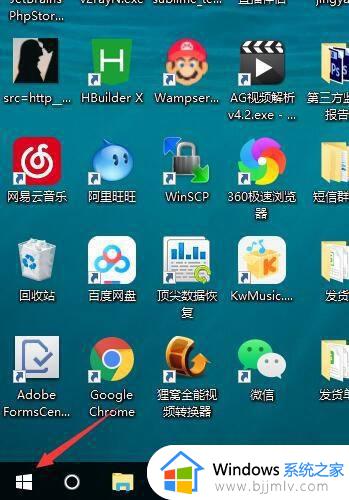
2、弹出的弹框中,点击齿轮图标。
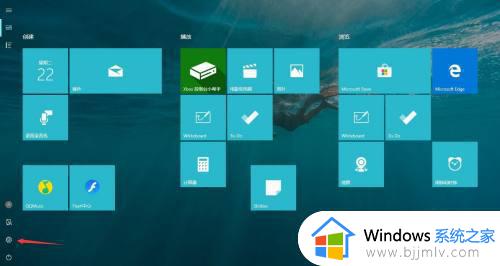
3、进入到win10 的设置中心了。
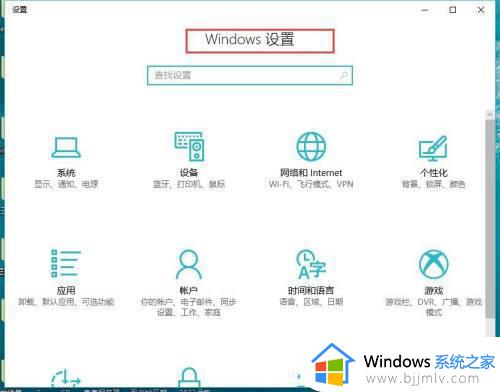
4、点击应用。
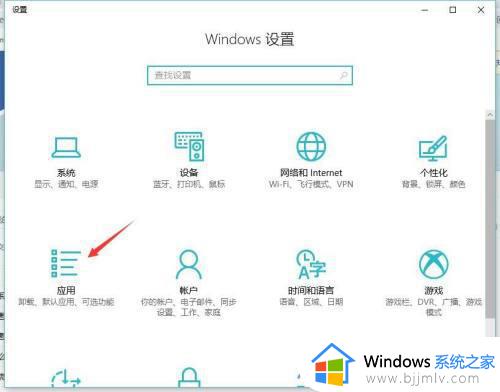
5、点击默认应用。
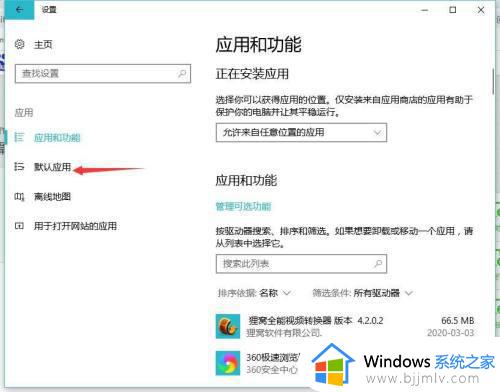
6、找到 照片的设置选项,点击进去,选择你想要设置的打开方式就可以了。
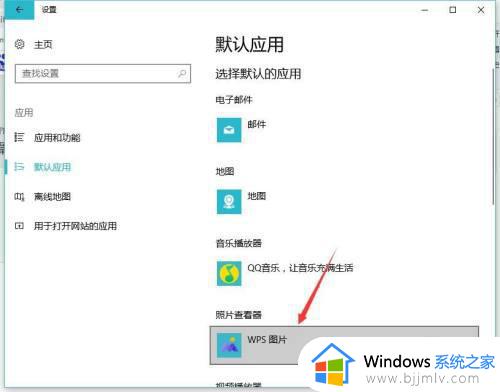
以上全部内容就是小编带给大家的windows设置图片默认打开方式操作方法详细内容分享啦,还不清楚的小伙伴就快点跟着小编一起来看看,希望本文对你有帮助。
windows设置图片默认打开方式怎么操作 windows如何设置图片默认打开方式相关教程
- windows设置图片默认打开方式方法 windows怎么设置图片默认打开方式
- 电脑打开图片方式怎么默认设置 电脑如何设置默认图片打开方式
- windows取消默认打开方式怎么操作 windows如何取消默认打开方式
- windows怎么设置默认打开方式 电脑如何设置默认打开方式
- windows如何设置默认打开方式 window怎么更改默认打开方式
- 怎么设置默认pdf打开方式 如何设置pdf的默认打开方式
- 怎么设置wps为默认打开方式 wps设置默认打开方式的步骤
- mac设置默认打开方式在哪里 mac如何设置默认打开方式
- windows默认打开方式在哪里设置 windows默认文件打开方式设置步骤
- windows文件默认打开方式如何修改 windows怎么设置文件默认打开方式
- 惠普新电脑只有c盘没有d盘怎么办 惠普电脑只有一个C盘,如何分D盘
- 惠普电脑无法启动windows怎么办?惠普电脑无法启动系统如何 处理
- host在哪个文件夹里面 电脑hosts文件夹位置介绍
- word目录怎么生成 word目录自动生成步骤
- 惠普键盘win键怎么解锁 惠普键盘win键锁了按什么解锁
- 火绒驱动版本不匹配重启没用怎么办 火绒驱动版本不匹配重启依旧不匹配如何处理
电脑教程推荐
win10系统推荐